이 제어를 수정하면 이 페이지는 자동으로 업데이트됩니다.
Motion 사용 설명서
- 환영합니다
- 새로운 기능
-
- 생성기 사용 개요
- 생성기 추가하기
-
- 이미지 생성기 개요
- 커스틱 생성기
- 셀룰러 생성기
- 체커보드 생성기
- 구름 생성기
- 색입체 생성기
- 물방울 무늬의 동심원 모양 생성기
- 동심원 모양 생성기
- 그라디언트 생성기
- 그리드 생성기
- 일본풍 패턴 생성기
- 렌즈 플레어 생성기
- 만화 선 생성기
- 막 생성기
- 노이즈 생성기
- 단색 광선 생성기
- 옵 아트 1 생성기
- 옵 아트 2 생성기
- 옵 아트 3 생성기
- 겹쳐진 원 생성기
- 방사형 막대 생성기
- 부드러운 그라디언트 생성기
- 나선형 생성기
- 나선 효과 그리기 생성기
- 나선 효과 그리기 온스크린 컨트롤 사용하기
- 별 생성기
- 스트라이프 생성기
- 햇살 생성기
- Truchet 타일 생성기
- 이색 광선 생성기
- 수정된 생성기 저장하기
- 용어집
- 저작권

Motion에서 그라디언트 태그 수정하기
다양한 방법으로 그라디언트 편집기의 태그를 조작하여 사용자 설정 그라디언트를 생성할 수 있습니다.
색상 태그 또는 불투명도 태그 위치 이동하기
Motion에서 색상 태그 또는 불투명도 태그를 클릭하여 이동하십시오.
다음 중 하나를 수행하십시오.
색상 태그를 왼쪽 또는 오른쪽으로 드래그하십시오.
위치 슬라이더를 사용하여 선택한 태그의 위치를 수정하십시오. 100% 값은 그라디언트의 가장 오른쪽 위치이고 0% 값은 그라디언트의 가장 왼쪽 위치입니다.
색상 또는 불투명도 태그 복제하기
Motion에서 태그를 위치로 Option-드래그하십시오.
인접한 색상 또는 불투명도 태그 사이의 트랜지션 미드 포인트 변경하기
Motion에서 인접한 색상 태그 또는 불투명도 태그 사이의 작은 삼각형을 드래그하여 한 태그의 효과가 끝나고 다음 태그의 효과가 시작되는 포인트를 변경할 수 있습니다. 중간 제어가 태그에 가까울수록 색상 또는 불투명도 트랜지션이 더 선명해집니다.
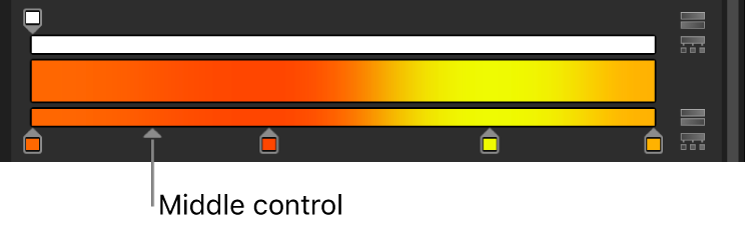
참고: 선형 또는 상수로 설정된 색상 태그나 불투명도 태그에는 중간 제어가 표시되지 않습니다.
색상 또는 불투명도 태그 보간 변경하기
Motion에서 태그를 클릭한 다음 보간 팝업 메뉴를 클릭하고 상수, 선형 또는 연속 중에서 선택하십시오.
설명서 다운로드: PDF
피드백을 보내 주셔서 감사합니다.